반응형
카드포인트 환급 인증 캡처 가이드 — 정책 준수·개인정보 보호 완벽정리 (2025)
발행 2025-08-24 | 챙미니
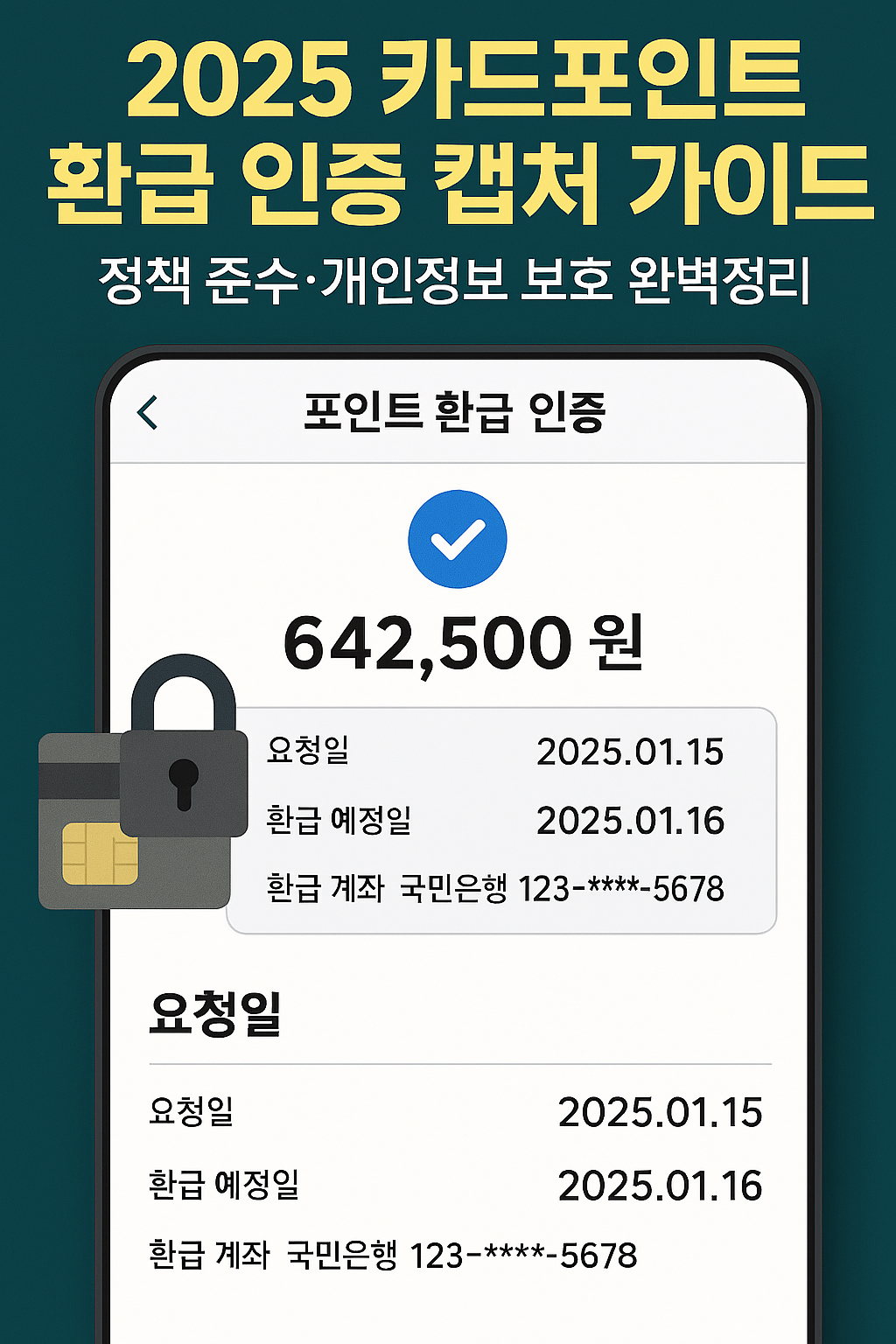
환급(현금화) 진행 과정을 캡처해서 기록해 두면 나중에 입금 확인, 오류 대응, 분쟁 증빙에 큰 도움이 됩니다. 하지만 무심코 올린 캡처가 주민등록번호·계좌·연락처 등 민감정보를 노출하거나, 브랜드 로고·UI를 오해 소지 있게 사용하면 정책 위반이 될 수 있어요. 이 글은 불법적 우회나 제3자 대행을 권장하지 않으며, 블로그 운영자 입장에서 정책을 지키는 안전한 캡처 방법을 단계별로 정리합니다.
- 1. 기본 원칙 5가지(반드시 지키기)
- 2. 모바일(iOS/안드로이드) 안전 캡처·마스킹
- 3. PC(윈도우/맥) 캡처·편집·EXIF/메타데이터 관리
- 4. 환급 기록 표준 패턴(증빙용 캡처 세트)
- 5. 블로그 업로드 전 체크리스트(정책·SEO)
- FAQ
1. 기본 원칙 5가지
- 최소 노출 — 필요한 부분만 잘라내기(크롭). 전 화면 공개 금지.
- 비가역 마스킹 — 블러/픽셀레이션/단색 채우기로 되돌릴 수 없게 가리기.
- 민감정보 우선 — 이름, 생년월일, 계좌번호, 전화번호, 주소, 인증번호, QR/바코드, 거래 ID를 항상 가림.
- 브랜드·UI 오해 방지 — 로고를 강조 썸네일로 쓰지 않기, 광고성 문구·현금 유도 문구 배제.
- 메타데이터 정리 — 위치·기기 정보(EXIF)를 공유 전에 제거. 파일명도 규칙화.
2. 모바일 (iOS/안드로이드) 안전 캡처·마스킹
A) iOS(아이폰)
- 캡처 : 사이드버튼+볼륨업 → 미리보기 썸네일 탭 → 편집.
- 크롭 : 하단 크롭 핸들로 민감정보 영역을 완전히 잘라냄.
- 마스킹 : 마크업 → 사각형(채우기 ON)·펜(굵게)로 계좌/이름/거래ID 가림. (주의: 형광펜 투명도는 가려지지 않을 수 있음 → 채우기 사용 권장)
- 파일정보 : 공유 아이콘 → 옵션 → “위치 포함” OFF로 EXIF 위치를 제외.
- 저장 : 복제본으로 저장하여 원본과 분리(원본은 비공개 보관).
B) 안드로이드(삼성/구글/기타)
- 캡처 : 전원+볼륨다운(단말에 따라 제스처) → 갤러리/포토 앱 열기.
- 크롭 : 편집 → 자르기로 민감정보 영역 삭제.
- 마스킹 : 도형/브러시로 단색 덮기 또는 모자이크 적용. (투명/얇은 펜은 금지)
- 공유 : 일부 앱은 공유 시 위치 제거 옵션 제공 → “위치/메타데이터 제외” 선택.
- 저장 : 블로그 업로드용 폴더를 따로 운영(예:
Blog/point-2025/).
3. PC (윈도우/맥) 캡처·편집·메타데이터 관리
A) 윈도우
- 캡처 :
Win+Shift+S→ 사각형 선택 → 클립보드 저장. - 편집 : 그림판/사진 앱에서 붙여넣기 후 자르기, 채우기/브러시로 민감정보 가리기.
- 파일속성 : 이미지 속성 → 세부정보 → “속성 및 개인정보 제거” 실행.
- 파일명 규칙 :
yyyymmdd-step-amount-masked.png(예:20250824-apply-50000-masked.png).
B) 맥OS
- 캡처 :
Shift+Cmd+5또는Shift+Cmd+4→ 영역 지정. - 편집 : 미리보기(Preview) → 마크업 → 도형(채우기)·픽셀화 플러그인/서드파티 앱 활용.
- 메타데이터 : 미리보기의 “정보 보기”에서 위치 제거 또는 내보내기 시 메타 최소화.
- 보관 : iCloud 자동 동기화 시 외부 공유 우발 노출 주의.
4. 증빙용 캡처 세트(표준 패턴)
- 잔액 조회 화면 — 카드사별 누적·전환 가능 포인트(민감정보 마스킹 필수).
- 이체 신청 입력 — 금액·계좌 일부만 보이게 크롭, 계좌번호는 대부분 가림.
- 처리 완료 — 완료 안내/접수번호만 남기고 이름·ID·일련번호 마스킹.
- 입금 알림 — 은행 알림 캡처 시 계좌·거래ID·잔액은 가림.
- 오류 코드 — AC01/LIMIT/GE99 등 코드와 시각만 남기고 세부 식별정보 가림.
5. 블로그 업로드 전 체크리스트(정책·SEO)
- 민감정보 완전 가림(되돌릴 수 없는 방식). 미세한 숫자·QR 잔상까지 확인.
- 브랜드/로고 과도 노출 지양, 공식 로고 모사·편집 금지. 필요 시 텍스트 설명으로 대체.
- 파일명은 키워드+상황(예:
point-refund-apply-masked.png), alt는 중립 설명. - 이미지 크기는 100~200KB 내외로 압축(품질 70~80%), 너비 1200px 안팎 권장.
- 문구는 현금 유도 대신 정책 준수·안전 중심으로 서술.
FAQ
형광펜으로만 그은 캡처도 안전한가요?
투명도 있는 형광펜은 원본이 비치거나 복원될 수 있어 위험합니다. 단색 채우기/픽셀화를 권장합니다.
완전 가림 후에도 EXIF가 문제가 되나요?
위치/기기 정보가 포함될 수 있어 공유 전 제거가 안전합니다(모바일 공유 옵션/PC 속성에서 제거).
브랜드 로고가 일부 보여도 되나요?
화면 설명을 위한 일상적 수준의 노출은 가능하나, 로고를 강조한 썸네일·광고성 활용은 지양하세요.
오류코드 캡처는 어떻게?
코드·시각만 보이게 크롭하고, 이름/ID/거래번호는 마스킹하세요. 고객센터 문의에 즉시 활용 가능합니다.
통합조회 바로가기 → 진행 화면 확인/캡처 시작오늘 가이드의 핵심은 크롭→비가역 마스킹→메타 제거→정책 점검 순서입니다. 이 순서만 지키면 블로그에도 안전하게 캡처를 올릴 수 있어요. 다음 글(29번)에서는 환급 처리 소요 시간을 사용자 사례와 함께 정리할게요 😊
반응형